PyCharm2021是由JetBrains公司推出的一款代码编辑软件,集成了IDE开发环境,包括Python项目的新建、编辑、调试和分析等,提供语法高亮、语法调试和代码自动生成等诸多功能,告别繁琐的编辑步骤,让代码处理更智能。PyCharm2021已经发布了,小编带来了激活版本,附有安装教程。
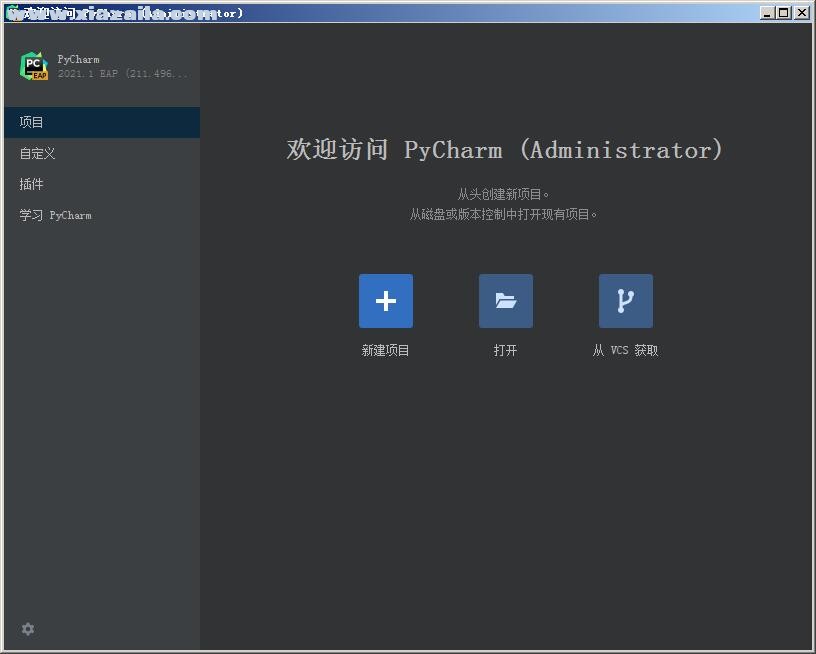
安装教程
1、在本站下载PyCharm2021,解压,双击“pycharm-professional-211.4961.30.exe”文件,进入安装界面,点击next
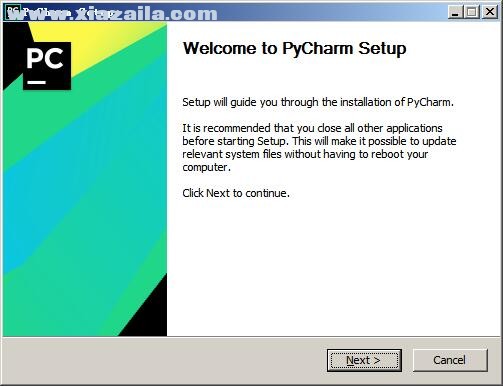
2、选择软件的安装位置,默认的安装目标为“C:Program FilesJetBrainsPyCharm 211.4961.30”,如需修改点击browse修改
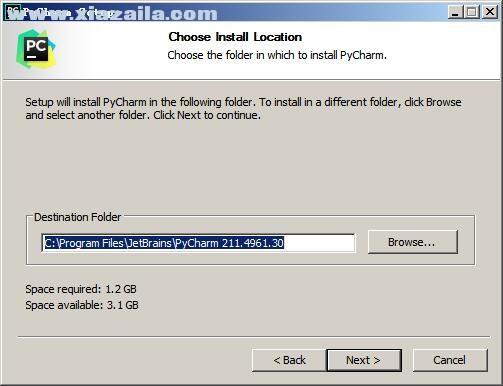
3、选择附加任务,勾选对应的选项
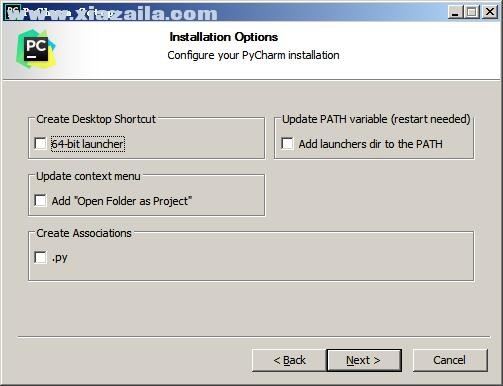
4、选择开始菜单文件夹,默认为“JetBrains”,保持默认就可以了,点击install开始安装
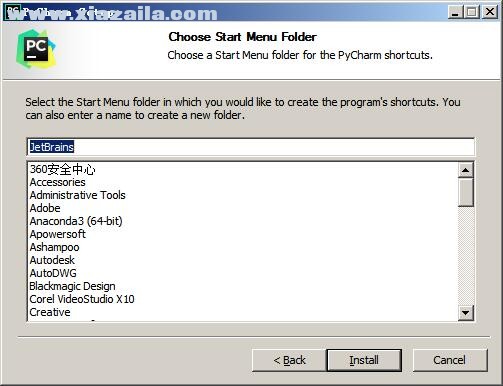
5、接下来就开始pycharm2021的安装了,我们耐心等待一下

6、安装完成,点击“finish”退出安装向导,启动软件
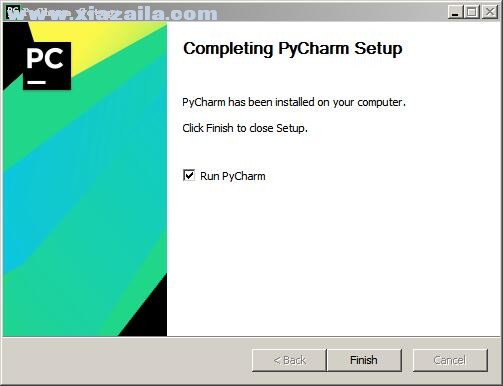
7、运行软件,提示如下图,是否导入配置信息,有的朋友可以导入一下,没有的朋友直接点击OK
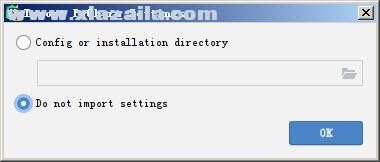
8、进入到pycharm2021的操作界面,如下图,默认为英文版
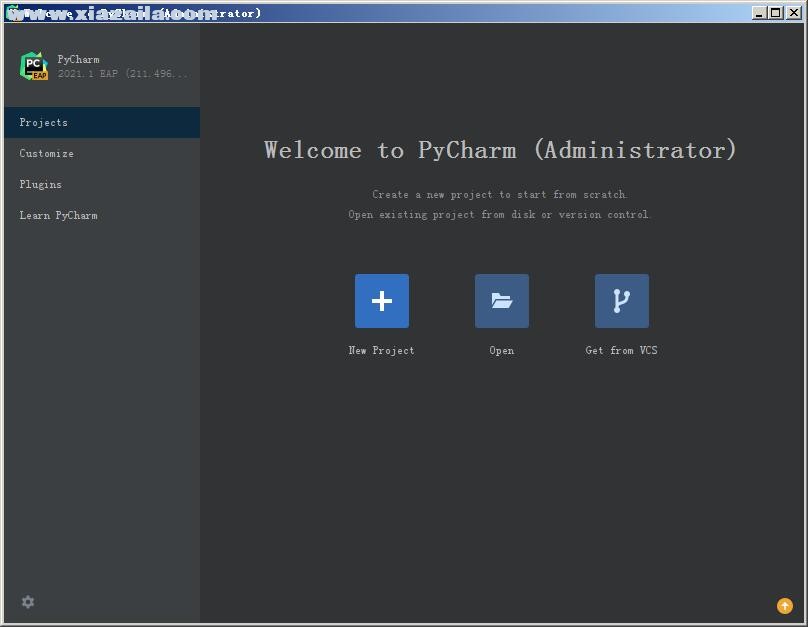
9、然后点击plugins,也就是插件选项

10、选择“marketplace”接着在输入框中输入“Chinese”,找到中文语言包,点击install安装
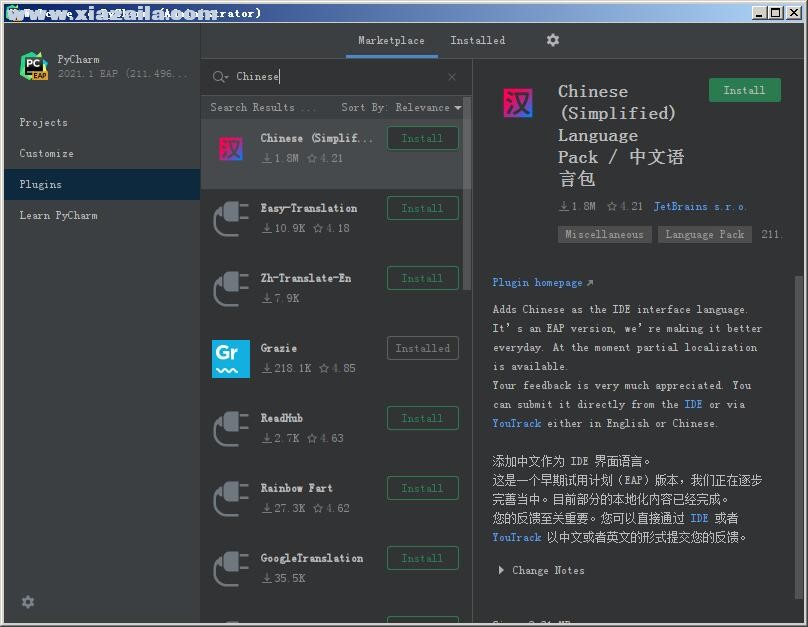
11、完成后点击restart重启一下软件
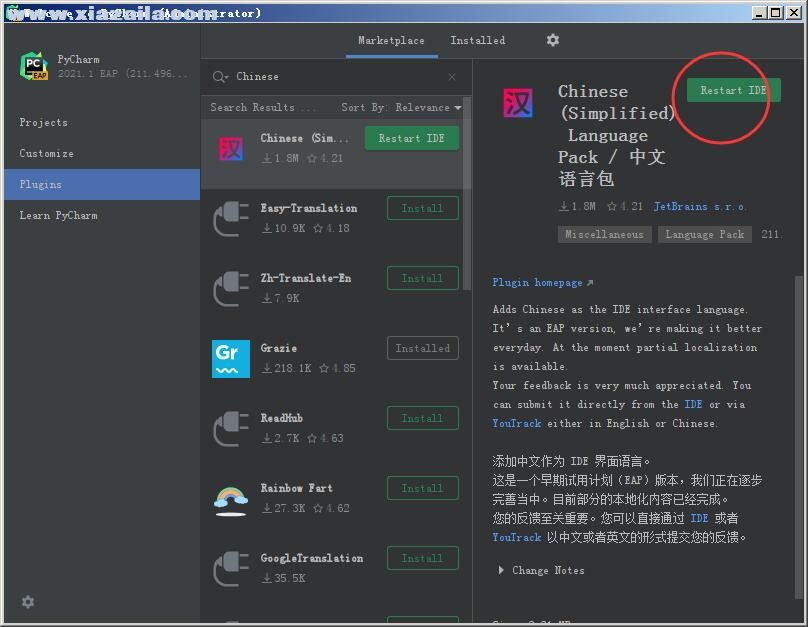
12、然后再次打开pycharm2021就是中文版了
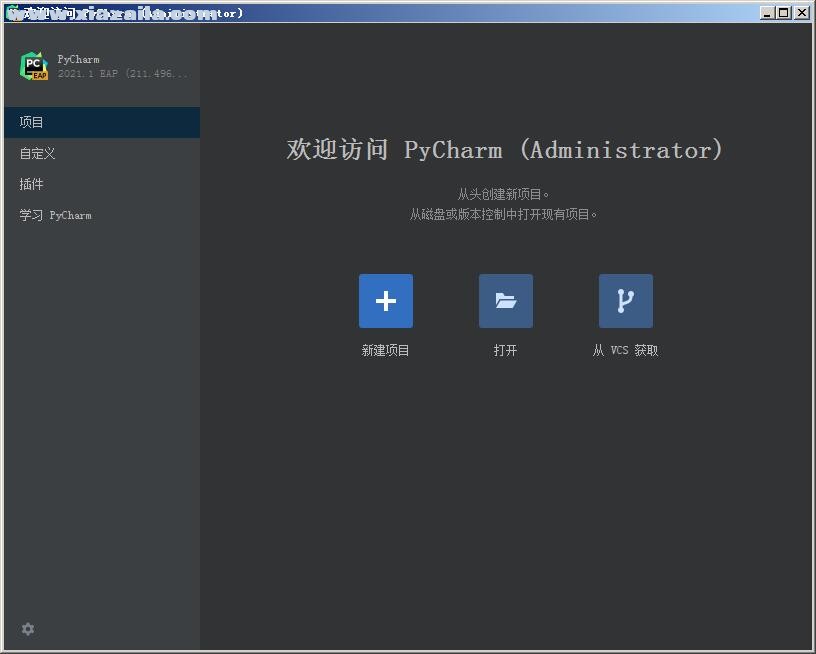
pycharm2021.1新功能
1、在拆分编辑器模式下最大化选项卡视图
现在,您可以在拆分模式下双击选项卡以使其最大化。再次双击将其恢复为原始大小。
2、X11转发支持SSH
此EAP版本为您提供了它在2021.1中的外观的第一个预览。从此EAP版本开始,PyCharm支持X11转发用于包括Vagrant在内的远程SSH解释器。
这意味着从现在开始,使用GUI通过SSH在虚拟机或远程主机上从PyCharm运行Python应用程序将变得更加容易。
仍然存在一些问题,主要是Windows用户。我们敦促您试用此功能,并在此处和我们的错误跟踪器中留下您的评论。
3、轻松自动导入流行的数据科学图书馆
我们已经通过NumPy,SciPy,Pandas,matplotlib和其他数据科学Python库的别名改进了自动导入功能。PyCharm现在提供了一个快速修复程序,可为未解析的名称创建导入。
4、社区贡献
F字符串:双括号的语法清晰突出
这项新功能由Morgan Bartholomew提供。它增强了包含f字符串的表达式的可读性。现在可以更容易地看到括号是否为字符串文字的一部分。
5、Web开发
支持JSON Lines文件格式
如果您还不熟悉此文本文件格式,则可能应该立即阅读有关它的信息,因为它可能会很有帮助。现在,PyCharm已正确支持它。
6、禁止检查JavaScript和TypeScript文件
为了检查代码的质量,PyCharm在您键入时会进行数十次检查。有时候,您不需要进行特定检查。您可以关闭整个项目的检查,也可以关闭更详细的级别的检查,例如语句或类。现在,您还可以逐个文件地关闭对JavaScript和TypeScript的检查。
要禁止检查文件,请将插入符号放在代码中的问题上,然后按Alt + Enter。然后单击要禁止检查的旁边的箭头,然后选择“禁止文件”。这会将noinspection注释添加到JavaScript或TypeScript文件的开头。
7、数据库支持
(1)赠款
新的用户界面使修改对象时轻松编辑授权。
(2)数据编辑器:排序
有一个新的ORDER BY字段,您可以在其中输入将应用于网格查询的子句。
默认情况下,排序不是“堆叠”的:如果单击列名对数据进行排序,则将清除基于其他列的排序。对于堆叠式排序,请在按住Alt键的同时单击列名。
您还可以基于数字主键打开具有预定义排序的表。
8、其他重要改进
(1)现在,您可以在“与分支比较”对话框中从另一个分支复制文件。选择要复制的文件,然后单击“显示差异”旁边的新的向下箭头按钮。
(2)我们添加了一个新的检查,该检查突出显示了字符串中http://协议的用法,并提供了将其更改为https://的快速修复。默认情况下启用。您可以将URL添加到忽略的URL列表中,或在“首选项/设置” |“设置”中禁用对整个项目或部分项目的检查。编辑器 检验| 安全性–链接未加密的协议。
(3)如果在“无处不在搜索”对话框中没有获得任何搜索结果(使用Shift键两次快捷键),则可以单击“在文件中查找”链接以打开一个对话框,然后使用不同的范围继续搜索。





软件评论 您的评论需要经过审核才能显示
网友评论